Pintar pells¶
Pregunta¶
Quins pinzells seran els millors per a les textures de les pells?
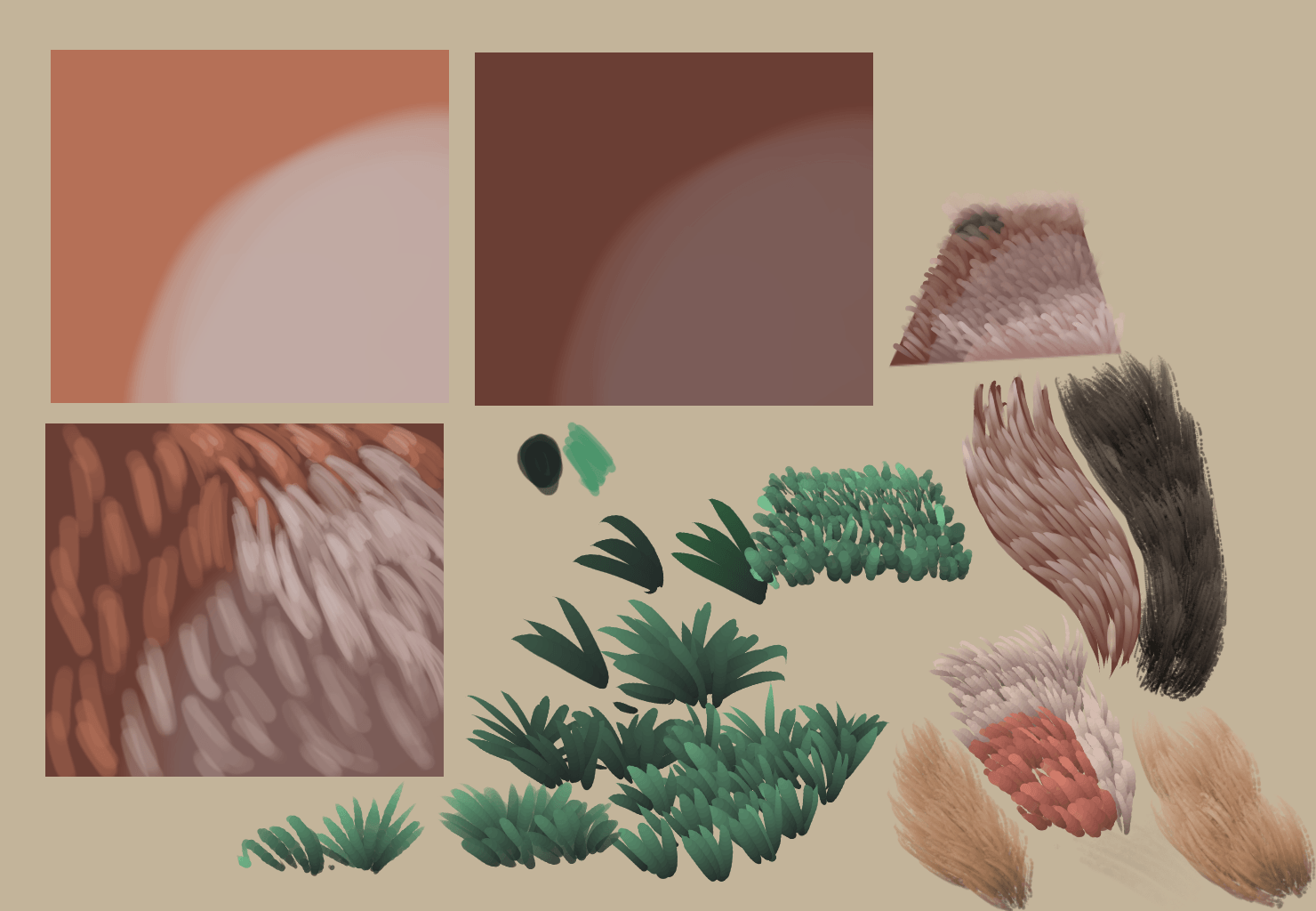
En general, veureu la mateixa lògica aplicada a les pells que en els Puntes de pinzell: cabells.
No obstant això, podreu crear un pinzell que sigui una mica més fàcil utilitzant les opcions Degradat, Mescla i HSV en els pinzells de píxels i amb esborronat del color. Bàsicament, el que volem fer és que el traç comenci a enfosquir-se i que després es torni més clar a mesura que dibuixem amb ell, per a simular com les puntes dels pèls que captaran més llum i es veuran més clars pel fet que són més prims en els extrems, mentre que a la base sovint seran més foscos.
Nota
Aquesta guia d'aprenentatge conté captures de pantalla obsoletes, però s'hauria de poder seguir si ignoreu un aspecte una mica diferent de l'editor de pinzells. Originalment, també utilitzava el pinzell predefinit i la punta del pinzell des del conjunt de recursos antic (ink_brush_25 i A - 2 Dirty Brush), però hauríeu de poder obtenir resultats similars amb el pinzell predefinit b) Basic-5 Size i la punta de pinzell sparkle, o un altre pinzell predefinit similar (basat en el Motor de píxels) i alguna punta de pinzell similar (múltiples punts).
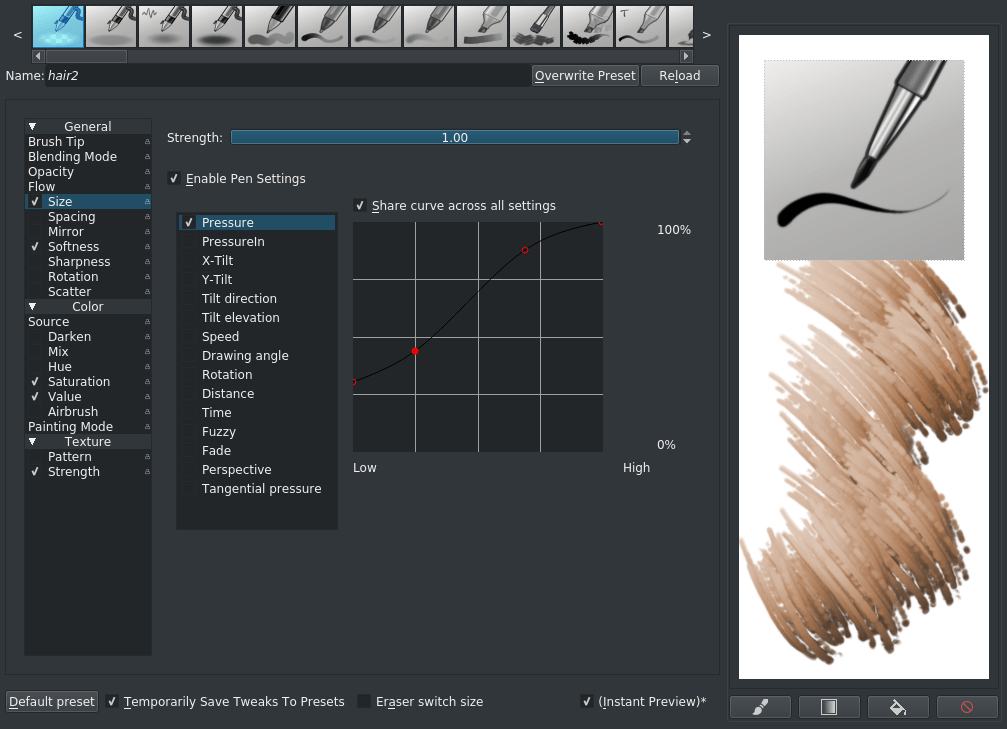
Prengui el b) Basic-5 Size i escolliu sota «». Establiu l'espaiat a Automàtic i feu clic dret sobre la barra d'espaiat per a escriure un valor entre 0,25 i 0,4. Activeu també Activa les opcions de configuració per al llapis sobre el flux. Repliqueu la corba de pressió anterior a l'opció Mida. No volem que els pèls es redueixin en un punt, per això la corba comença tan alta.
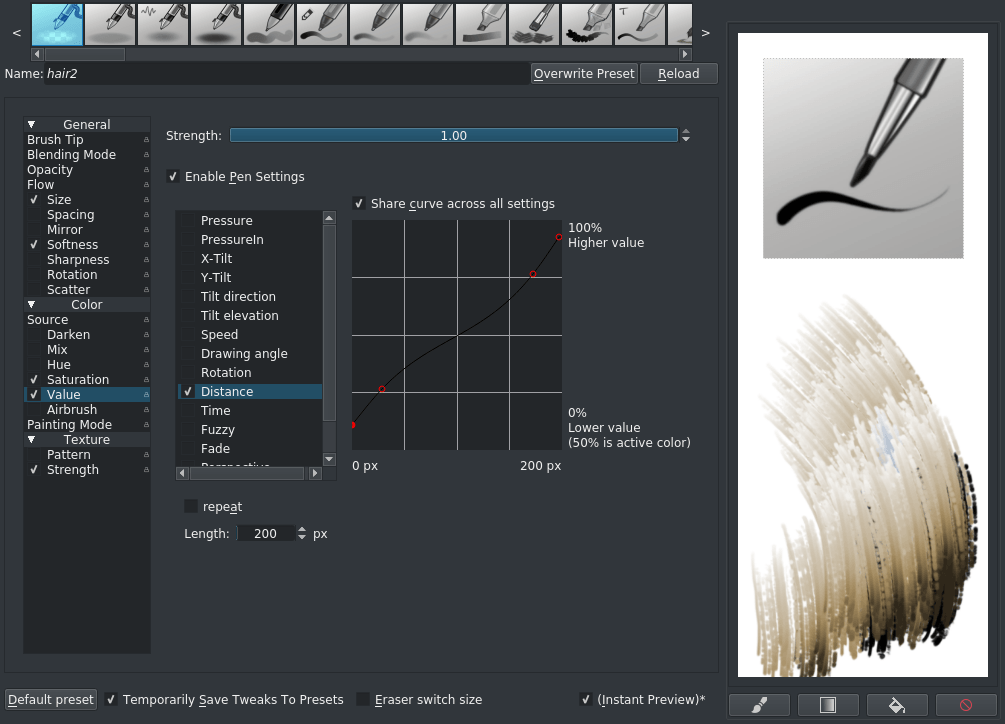
Després activeu el valor i reproduïu aquesta corba amb el sensor Distància o Esvaeix. Igual com el sensor Pressió canvia un valor (com la mida) amb la quantitat de pressió que apliqueu al llapis, el sensor Distància mesura quants píxels té el vostre traç i pot canviar una opció depenent d'això. Per als sensors HSV: si la corba va per sota del mig, s'eliminarà d'aquest ajust, i per sobre del mig vertical s'afegirà a aquest ajust. De manera que en aquest cas, per als primers 100 px, el toc del pinzell passarà d'una versió fosca del color de pintura actiu, al color de pintura actiu, i després per a més de 100 px, passarà del color actiu a una versió més clara. La corba és una corba S inversa, perquè volem donar molt espai als tons mitjans.
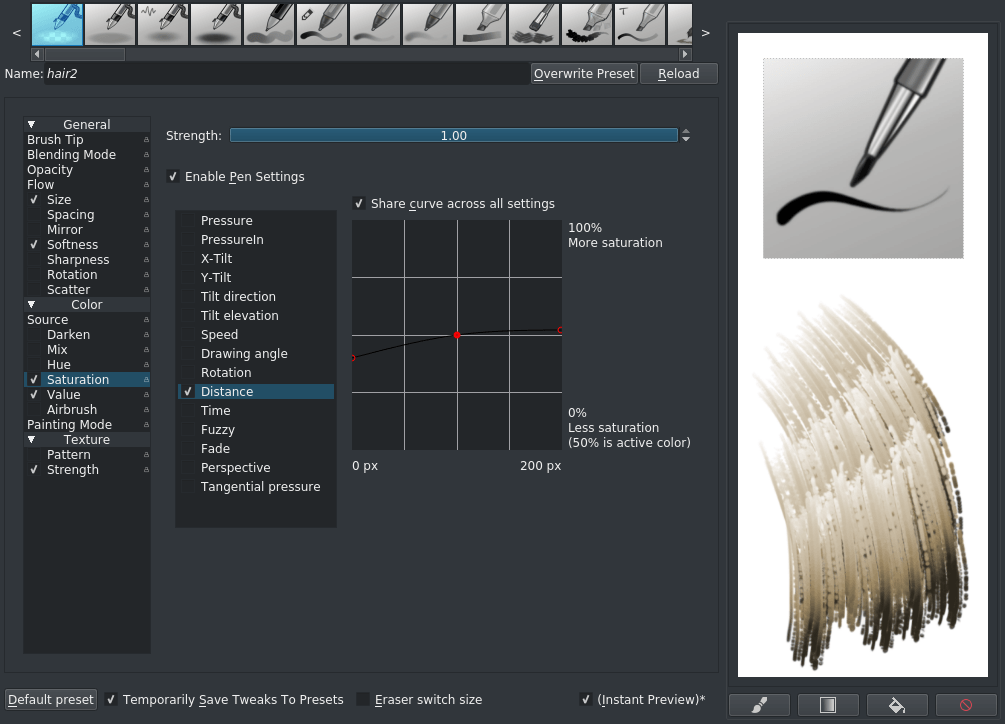
Farem el mateix per a la saturació, de manera que el color fosc també estigui lleugerament dessaturat. Observeu com la corba es troba a prop del mig: això vol dir que el seu efecte serà molt menys fort que l'ajust del valor. El resultat hauria de semblar-se al cinquè de l'esquerra a la primera fila:
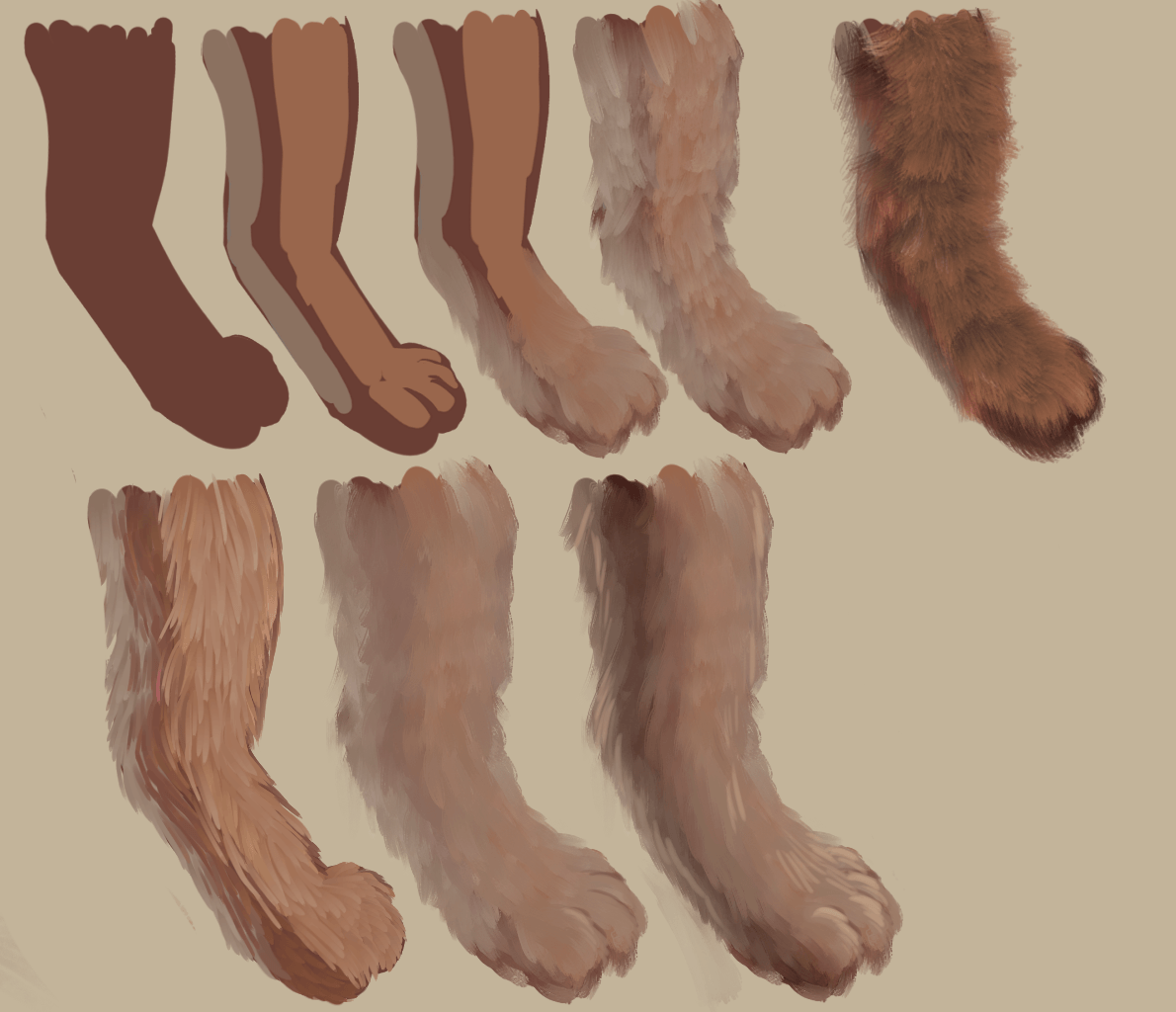
Els altres es realitzen amb el motor de pinzell amb esborronat, però amb una configuració similar, encara que en el seu lloc s'utilitza la taxa de color sobre la distància. Recordeu que és molt difícil ombrejar un pèl realista, així que vigileu bé la forma de la vostra ombra. També podreu utilitzar-ho amb l'herba, plomes i altra vegetació:
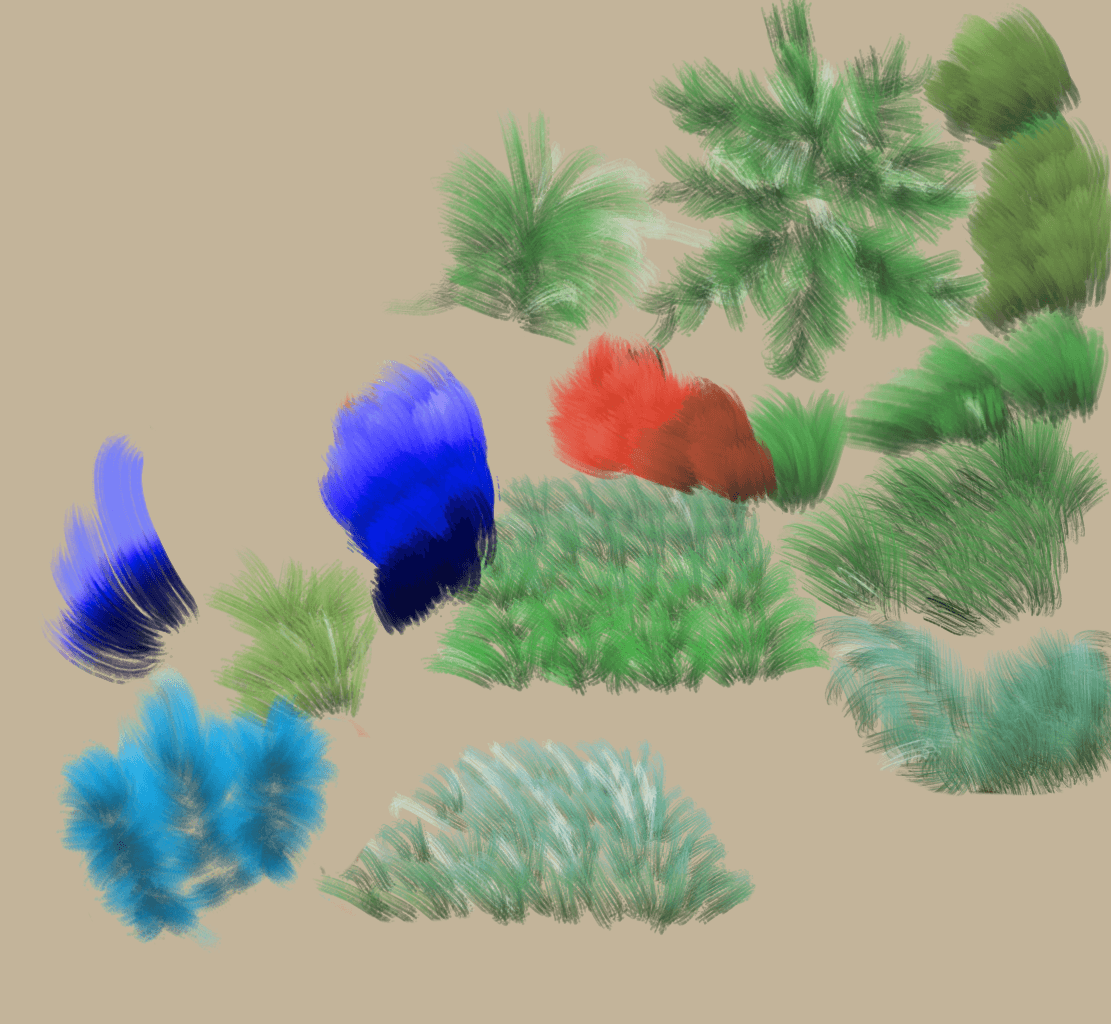
Per exemple, si utilitzeu l'opció de mescla en el pinzell de píxels, es mesclarà entre el color frontal i el de fons. Fins i tot podreu adjuntar un degradat al pinzell amb esborronat del color i al pinzell de píxels. Per a l'esborronat del color, aquesta és simplement l'opció Degradat, i utilitzarà el degradat actiu. Per al pinzell de píxels, establiu la font del color a Degradat i utilitzeu l'opció de mescla.
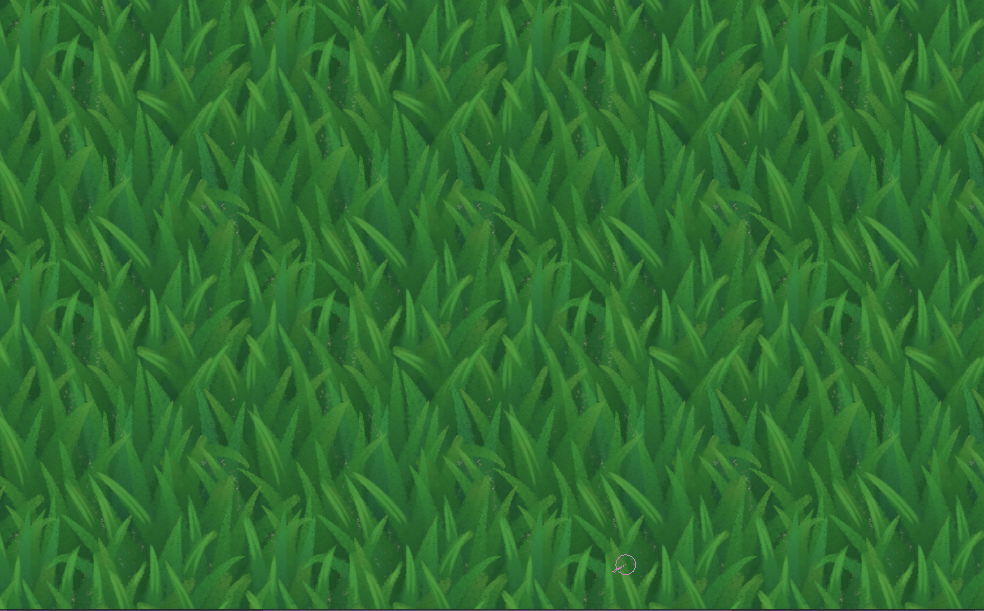
També podreu combinar-ho amb el mode de barreja Colors més clars i el mode Ajust cíclic per a fer que les textures de l'herba siguin realment fàcils.
